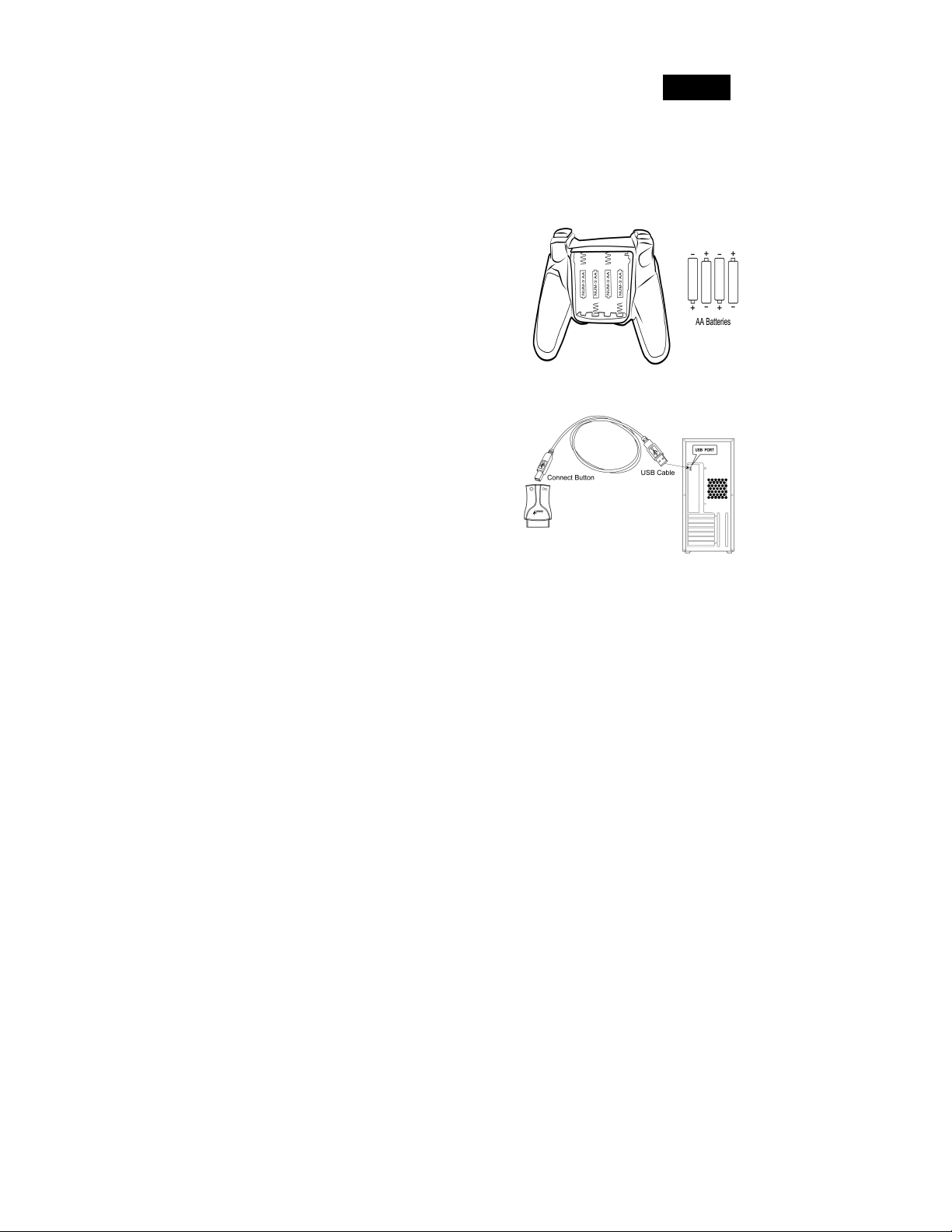
Türkçe
Bu kılavuz nasıl kullanılır?
Oyun kontrolörü, PC, PlayStation®2 ve PlayStation® ile uyumludur.
PC kullanıcıları için, lütfen “PC sistemi için kurulum” A kısmına bakınız.
PlayStation®2 ve PlayStation® için, “PlayStation®2 ve PlayStation® için kurulum” B kısmına
bakınız.
A. PC sistemi için kurulum
1. Game pad üzerine dört adet AA tipi pil
yerleştiriniz.
2. Bilgisayarınızı açınız.
3. CD-ROM sürücüsüne sürücü diskini takınız;
setup programı otomatik olarak başlayacaktır.
Başlamazsa, Start/Run seçerek ve “E:\setup”
yazarak setup programını manuel olarak
başlatınız (“E:”, CD-ROM sürücüsünü temsil
etmektedir), sonrasında Enter tuşuna basınız.
(Eğer Windows 98 kullanmakta iseniz, kurulumu
bitirmek için ekrandaki talimatları takip etmeniz
yeterlidir)
4. Sürücü kurulumunu bitirmek için lütfen ekran
talimatlarını takip ediniz. (Bazı işletim
sistemleri, DirectX programını otomatik olarak
kurmaktadır, o zaman, programın kurulumunu
tamamlamak için yalnızca ekran talimatlarını
takip etmeniz yeterlidir.)
5. Yazılımın kurulumu tamamlandıktan sonra,
kablonun USB konektörünü alıcıdaki porta ve
diğer USB konektörünü de bilgisayarınızdaki
USB porta takabilirsiniz.
6. Game pad’deki Connection/Vibration düğmesine, MODE LED ışığı yeşil yanıp sönene
kadar basılı tutunuz ve sonrasında birbiri ile bağlantı kurması üzere alıcıdaki düğmeye
basınız.
7. Start / Settings / Control Panel tıklayı
Options” sembolüne çift tıklayınız.
8. “Game Controllers” ya da “Gaming Options” ekranında, herhangi bir oyun oynamadan
önce oyun kontrolörünüzü test edebilir ve ayarlayabilirsiniz.
9. Ayar ve testi bitirdiğinizde, şimdi oyun oynamaya hazırsınız.
nız ve “Game Controllers” ya da “Gaming
49
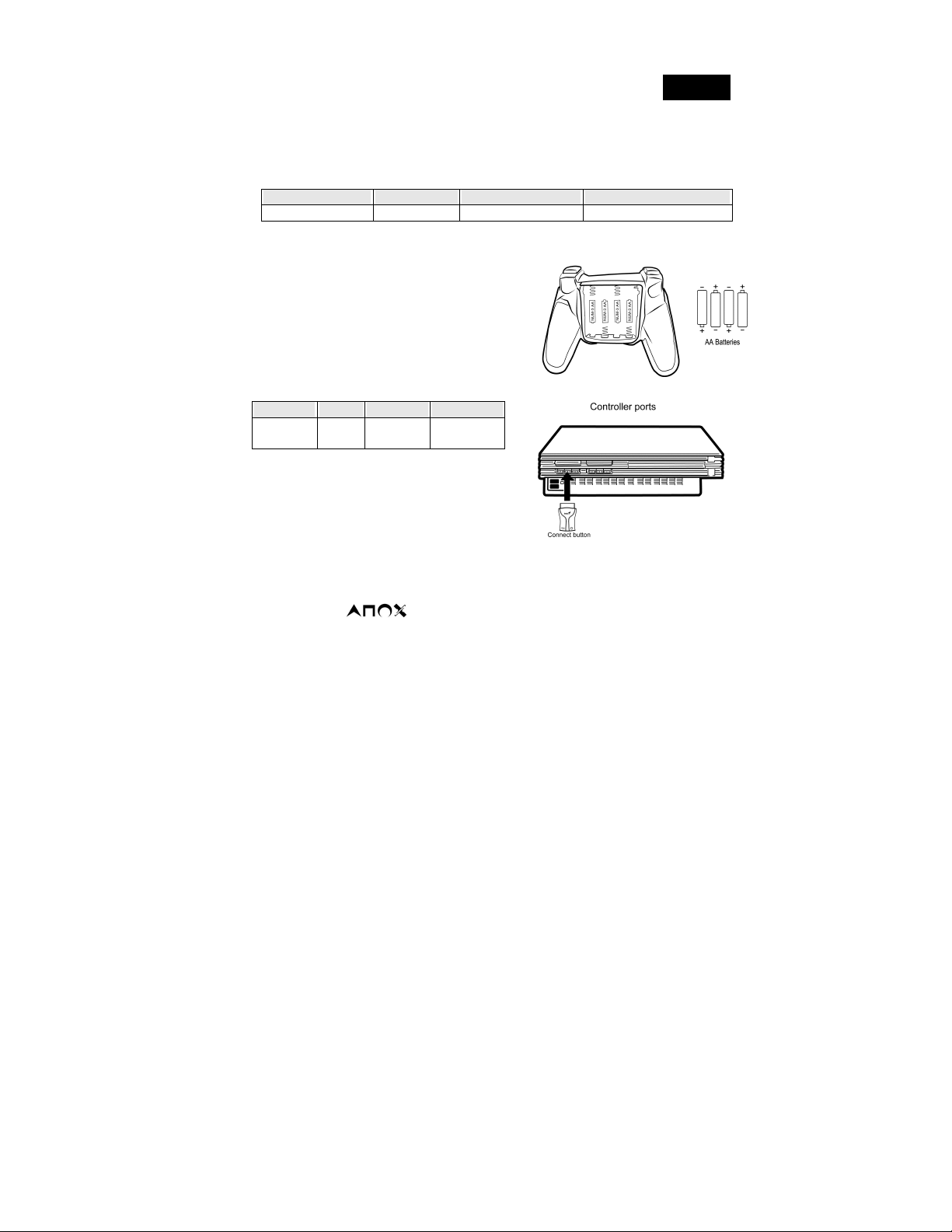
Türkçe
Game Pad ile Alıcının Bağlantısı
1. LED ışığı yanıp sönene kadar game pad üzerinde Connection/Vibration düğmesine
basınız.
2. Birbiri ile bağlantı kurması üzere alıcı düğmesine basınız.
Durum On line Off line Bağlantı
LED ışığı ON (AÇIK) OFF (KAPALI) Yanıp sönüyor
B. PlayStation®2 ve PlayStation® için kurulum
1. Game pad üzerine dört adet AA tipi pil
yerleştiriniz.
2. Oyun konsolunuzu açınız.
3. PlayStation’ın standart alıcı arayüzünü oyun
konsolunuzdaki standart porta takınız.
4. Game pad’deki Connection/Vibration düğmesine,
MODE LED ışığı yeşil yanıp sönene kadar basılı
tutunuz ve sonrasında birbiri ile bağlantı kurması
üzere alıcıdaki düğmeye basınız.
Durum On line Off line Bağlantı
LED ışığı ON
(AÇIK)
5. Bağlantı tamamlandığında, şimdi oyun oynamaya
hazırsınız.
6. Oyun kontrolörünün fonksiyonu, kullanmakta
olduğunuz oyun yazılımına göredir. Daha fazla
detay için, oyun yazılımı kılavuzuna danışınız.
PlayStation®2 ve PlayStation®
1. Analog Mod: Denetleyici analog modayken, aþaðýda belirtilen düðmeler ve çubuklar
yazýlým tarafýndan desteklenen özelliklere baðlý olarak, analog tarzda çalýþtýrýlabilir.
Ayrýntýlý bilgi için yazýlýmýn kýlavuzuna baþvurun. PlayStation®2 biçimli yazýlým.
Yün düðmeleri /
L2, R2, L3, R3 düðmeleri. PlayStation® biçimli yazýlým. Sol analog çubuk / sað analog
çubuk / L3, R3 düðmeleri
2. Dijital Mod: Denetleyici dijital modayken, tüm iþlev düðmeleri dijital olarak çalýþtýrýlýr,
ama analog çubuklar çalýþmaz.
OFF
(KAPALI)
Yanıp
sönüyor
düðmeler / sol analog çubuk / sað analog çubuk / L1, R1,
50

Türkçe
3. Titreþim iþlevi: Oyun denetleyicisinde, bu iþlev yazýlým tarafýndan saðlandýðýnda
kullanýlabilen bir titreþim iþlevi bulunmaktadýr. Titreþim iþlevi oyun yazýlýmýnýn
seçenekler ekranýnda AÇIK veya KAPALI olarak ayarlanabilir.
4. Kullanacaðýnýz uygun moda geçebilirsiniz. Ancak bazý yazýlýmlar bunu otomatik olarak
ayarlamaktadýr. Böyle durumlarda, yazýlým A/D modu düðmesini devre dýþý býrakýr.
Ayrýntýlý bilgi için oyun yazýlýmýnýn kýlavuzuna baþvurun.
Important:
1. Sürücü, DirectX 7.0a veya daha yeni bir sürümle çalisir. Sisteminizdeki DirectX sürümünü
kontrol edin ve gerekiyorsa yükseltin.
2. Titresim etkisi oyun yazilimina göre gerçeklesir. Ayrýntýlý bilgi için oyun yazýlýmýnýn
kýlavuzuna baþvurun.
3. Radyo frekanslý bu oyun cihazý size serbest hareket imkaný ve keyifli bir deneyim saðlar.
Optimum performans için alýcýyý bilgisayar, monitör, vs. gibi diðer elektrikli cihazlarýn
en az 8 inç (yaklaþýk 20 cm) uzaðýna yerleþtirin.
4. Oyun cihazýnýn alýþýldýðý kadar yumuþak hareket etmediðini hissederseniz piller
bitmiþ demektir, lütfen pilleri deðiþtirin.
5. Kablosuz oyun pedini, özellikle oyun oynarken bir 27 MHz kablosuz fare ya da bir 27
MHz kablosuz klavye ile ayný anda lütfen kullanmayýn. Kullanmanýz durumunda,
cihazlar arasýnda enterferans oluþur.
LED Göstergesi:
LED sinyali PC, PlayStation®2 ve PlayStation® sistemi ile uyumludur.
1. Vibration (Titreşim) Modu:
Vibration /Connection düğmesine basarak titreşim moduna geçebilirsiniz.
Durum Titreşim Açık Titreşim Kapalı
LED ışığı Yanıp sönüyor AÇIK
2. Analog ve Digital Mod:
Oyun cihazında Analog/Digital modlar mevcuttur. Kullanım için, uygun olanına
geçebilirsiniz.
Durum Analog LED Digital LED
Mode Düğmesine
Basılması
Not: Eğer game pad’iniz Vibration modunda ise, gösterilmekte iken LED ışığı
yanıp söner.
Note: Bu game pad, Analog ve Digital modlarla donatılmıştır ve aşağıdaki şekillerde PC
modundan farklı özelliklere sahiptir:
Kırmızı Işık Kırmızı Işık
51

Türkçe
Donanım / Mod Analog mod Digital mod
D-pad
Sol mini-çubuk
Sağ mini-çubuk
LED Göstergesi
3. Güç Saklama Modu:
Bir süre için bu game pad’in kullanımına ara verdiğinizde, pil kullanımını önlemek için
“Güç Saklama” durumuna geçilir. Vibration/Connection, Mode, Select ve Start
düğmelerinden birine basarak cihazı tekrar aktif hale getirebilirsiniz.
Durum On line Off line Mod Ayarı
Güç Saklamaya Geçiş
Zamanı
4. Alıcı LED’inin Pil Durumu:
Düşük pil LED ışığı Kırmızı olduğunda, lütfen game pad’e yeni piller takınız.
Note: Düşük Pil Gücü beslemesi durumunda titreşim modu otomatik olarak
KAPANACAKTIR.
Durum Normal Pil Gücü Beslemesi Düşük Pil Gücü Beslemesi
LED ışığı Yeşil Işık Kırmızı Işık
POV HAT X & Y eksen hareketi
X & Y eksen hareketi X & Y eksen hareketi
Pedal & Dümen Pedal & Dümen
Kırmızı Işık Kırmızı Işık
2 Dak. 15 San. 1 Dak.
52
